经常有粉丝会问,周站长,怎么把PDF转CAD?今天就把最常用的两种方法分享给大家,1、利用CAD本身(必须CAD2018及以上版本才有);2、借助一些小软件。
方法1:利用CAD本身
1、点击插进入选项卡,PDF输入;

2、选择要导入的PDF,点击打开;
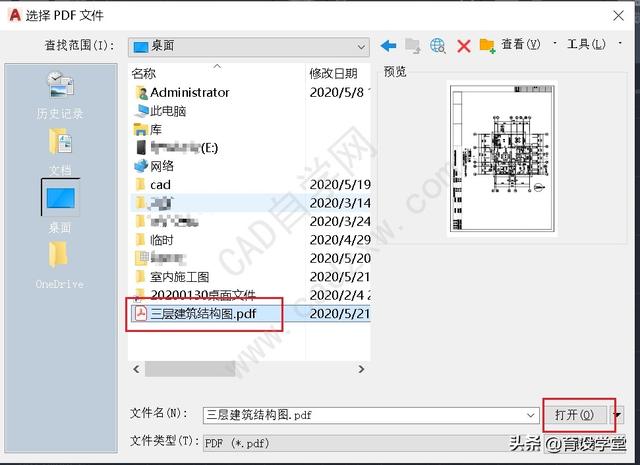
3、如图设置,点确定;

4、选择插入点;

如图:

方法2:利用小软件
软件链接:http://www.cadzxw.com/38555.html
1、下载后双击这个pdf2cad 12.2019.12.0安装;
注:安装步骤很简单,直接next下一步即可,这里就不在说了。

2、复制crack下的两个文件;

3、选中桌面pdf2cad v12右键,选择文件所在位置;

4、空白处粘贴刚刚复制的两个文件;

5、启动软件,点击add添加文件;

6、添加后点击next;

7、点击convert;

8、转化完成,点击退出;

9、打开转化后的图纸,如图。

完,以上两种方法仅供应急之需,比如转化后尺寸需要缩放,都是线条,不是CAD图元等。
,




